1. Giới thiệu về SERVERPILOT
ServerPilot là một bảng điều khiển lưu trữ nhanh và an toàn cho phép bạn tự động cài đặt WordPress và PHP chỉ bằng một cú nhấp chuột. Đây là một bảng điều khiển tập trung cài đặt các ứng dụng nguồn mở quan trọng như PHP, Mysql, Nginx hoặc Apache vào máy chủ của bạn và tự động cấu hình nó để sử dụng.
Một số tính năng của ServerPilot bao gồm cập nhật bảo mật tự động, cấu hình tường lửa, SSL, giám sát máy chủ và bảng điều khiển.
2. Những thứ cần chuẩn bị:
- Bạn có một máy chủ VPS Ubuntu Bạn có thể đặt mua tại: https://inet.vn/vps nếu bạn hiện chưa có.
- Một tài khoản ServerPilot. Nếu bạn vẫn chưa có, chúng tôi sẽ hướng dẫn bạn cách tạo nó dưới đây.
3. Tạo tài khoản SERVERPILOT
Để tạo Tài khoản ServerPilot, bạn nên truy cập trang web của họ tại https://serverpilot.io/ và nhấp vào nút Đăng ký trên trang.
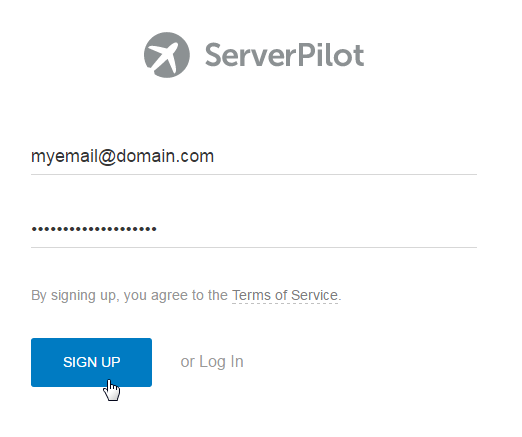
Bạn sẽ được gửi một email để xác nhận địa chỉ email đã đăng ký của bạn.
Thanks for signing up for ServerPilot! To connect your first server, please verify your email address by clicking the link below.
https://manage.serverpilot.io/#confirm-email/
Note that this link will expire in 24 hours if it's not activated.
Happy Hosting,
Team ServerPilotNhấp vào liên kết sẽ đưa bạn đến trang web ServerPilot, nơi bạn sẽ được yêu cầu nhập lại mật khẩu của mình. Sau đó, nhấp vào Xác nhận Email .
4. Cài đặt SERVERPILOT vào máy chủ của bạn
Để cài đặt ServerPilot vào máy chủ Ubuntu 14.04 LTS chúng ta sẽ cần ” Kết nối ” nó với ServerPilot. Bằng cách kết nối có nghĩa là cung cấp cho ServerPilot quyền truy cập đầy đủ vào máy chủ vps của bạn để nó có thể cài đặt các ứng dụng cần thiết.
Để kết nối, hãy nhấp vào Connect a Server
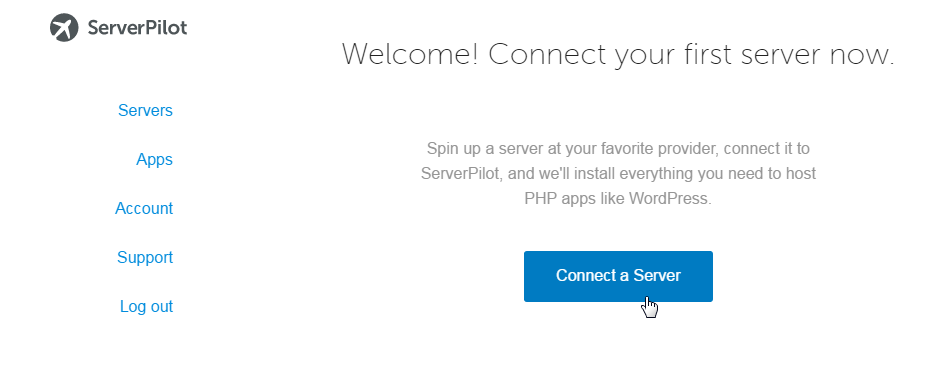
Sau đó, quay lại bảng điều khiển vpsserver.com của bạn và sao chép ip máy chủ và mật khẩu gốc của vps của bạn. Dán Địa chỉ IP và Mật khẩu từ bảng vpsserver.com của bạn vào các trường bắt buộc. mật khẩu SFTP là trường bắt buộc và bạn cũng phải điền vào. Mật khẩu SFTP cần tối thiểu 8 ký tự. Khi bạn hoàn tất, hãy nhấp vào Connect to ServerPilot .
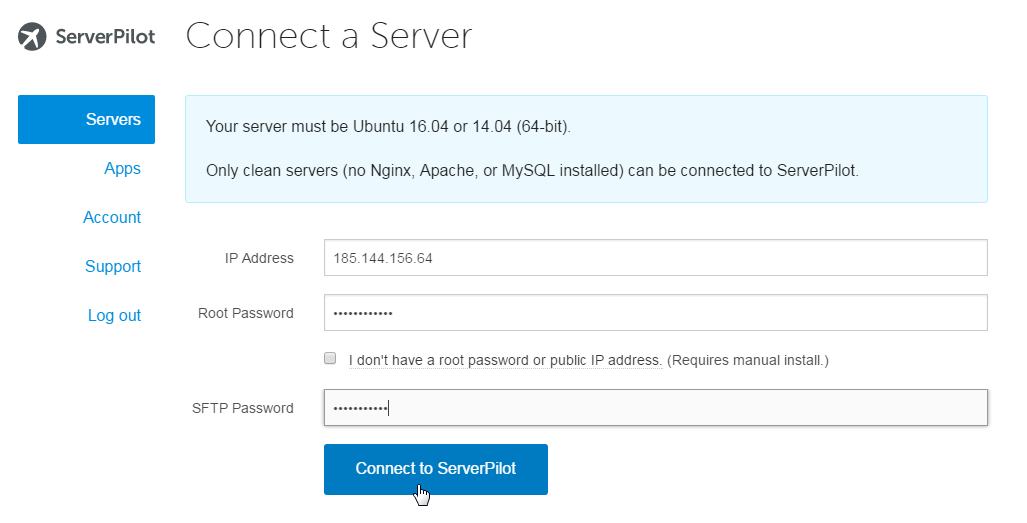
Sau khi nhấp vào nút Connect to ServerPilot , cài đặt tất cả các ứng dụng và mô-đun cần thiết sẽ bắt đầu và sẽ mất khoảng 3 phút để hoàn tất.

Sau khi tất cả được cài đặt, nó sẽ yêu cầu bạn tạo ứng dụng đầu tiên của mình.
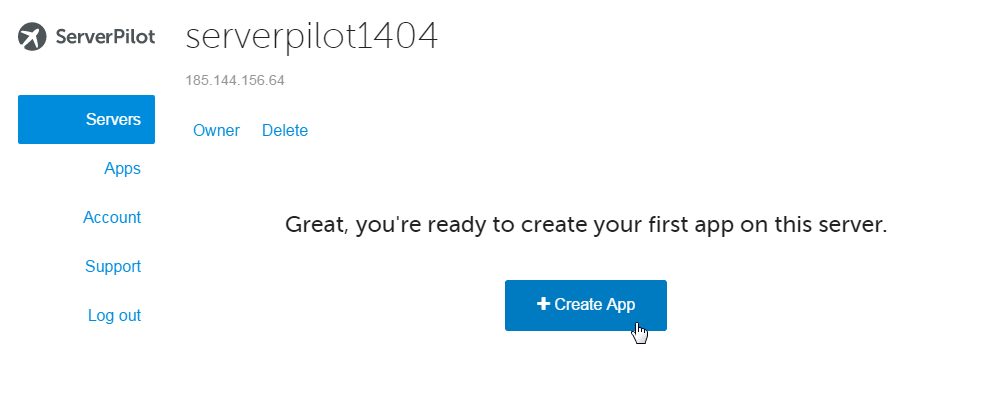
Bây giờ ServerPilot đã được cài đặt, chúng tôi có thể tạo ứng dụng đầu tiên trên máy chủ của bạn. Điều đó sẽ được giải quyết trong phần tiếp theo.
5. Tạo ứng dụng SERVERPILOT
ServerPilot cung cấp cho người dùng cài đặt WordPress trên trang web của họ một cách tự động mà không cần sự can thiệp của người dùng. Nó cũng tự động tạo cơ sở dữ liệu cho WordPress và cấu hình tài khoản người dùng trên đó.
Để tạo ứng dụng ServerPilot, hãy nhấp vào menu Ứng dụng ở phía bên trái của Màn hình và nó sẽ hiển thị cho bạn danh sách các trường cần thiết để tạo ứng dụng đầu tiên của bạn. Phần giải thích của từng trường được trình bày chi tiết dưới đây:
Tên – Tên
miền ứng dụng của bạn – địa chỉ ip hoặc tên miền của máy chủ vps
WordPress của bạn – chọn hộp này nếu bạn muốn cài đặt
Tiêu đề CMS WordPress – tiêu đề
Người dùng trang WordPress của bạn – tên người dùng của quản trị viên WordPress
Mật khẩu – mật khẩu của tài khoản quản trị viên WordPress
Email – địa chỉ email của tài khoản quản trị viên WordPress
Thời gian chạy – phiên bản php mà bạn sẽ sử dụng. Phiên bản php mới nhất thường được chọn.
Máy chủ – máy chủ bạn muốn cài đặt ứng dụng của mình trên
Người dùng hệ thống– thường là “ServerPilot”. Chính người dùng vps sẽ tạo ứng dụng cho bạn. Tôi khuyên bạn không nên thay đổi điều này.
>>> Hướng dẫn cài đặt website WordPress trên VPS Centos OS 6 -scrip hocvps
